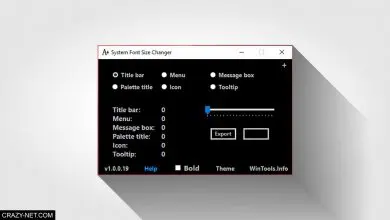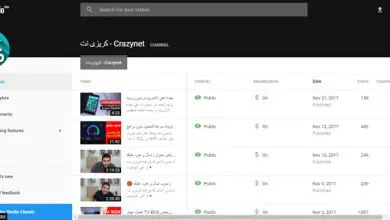|
| خطأ ملف PST غير صحيح في Microsoft Outlook |
في حالة بدء تشغيل Outlook ( الرجاء عدم الخلط بينه وبين Outlook من Office 365) وتلقي رسالة خطأ حول ملفات تخزين البيانات PST، ستحتاج إلى أداة خاصة لإصلاح البريد وجهات الاتصال والبيانات الأخرى المخزنة في ملفات PST.
بشكل افتراضي، تطالبك Microsoft باستخدام الأداة المدمجة – أداة إصلاح علبة الوارد – أو ScanPST.exe الذي يتيح لك تصحيح المشكلات المتعلقة بتخزين البيانات في ملفات pst لهذا و في هذا المقال ، سوف نوضح كيفية استخدام هذه الأداة المجانية، فضلاً عن الأدوات والخدمات الأخرى المدفوعة.
فيما يلي أمثلة للأخطاء التي يجب استخدام أداة استرداد ملفات Outlook بعدها :
- تم الكشف عن أخطاء في الملف [c: .. outlook.pst]. قم بإنهاء Outlook وكافة التطبيقات الممكّنة بواسطة البريد، ثم استخدم أداة إصلاح علبة الوارد .
- الملف [c: .. outlook.pst] ليس ملف بيانات Outlook (.pst).
- لا يمكن بدء تشغيل Microsoft Office Outlook. لا يمكن فتح نافذة Outlook. لا يمكن فتح مجموعة المجلدات. فشلت العملية .
 |
| خطأ ملف PST غير صحيح في Microsoft Outlook |
كيفية استخدام أداة إصلاح علبة الوارد من Microsoft لاسترداد ملفات Outlook *.pst التالفة
- أولًا، يجب عليك العثور على أداة إصلاح علبة الوارد على محرك أقراص (ScanPST.exe)
يمكنك العثور عليها ببساطة عن طريق البحث عن ملف ScanPST.exe في محرك الأقراص الذي تم فيه تثبيت Microsoft Outlook. أو عن طريق فتح مجلد يعتمد موقعه على إصدار Outlook.
على سبيل المثال، بالنسبة لبرنامج Outlook 2003 والإصدارات السابقة، قد يكون المجلد موجودًا في هذه المسارات :
C:Program FilesCommon FilesSystemMapi1033 او
C:Program FilesCommon FilesSystemMSMAPI1033
إذا كنت تستخدم Outlook 2007 أو أعلى (2010/2013/2016)، فقد يكون المجلد موجودًا في:
- C:Program FilesMicrosoft OfficeOfficeXX او
- C:Program FilesMicrosoft OfficerootOffice16
و بعد العثور على موقع ملف PST يمكن أن يختلف موقع تخزين البيانات في Outlook اعتمادًا على الإصدار وتخصيصات المستخدم. إذا كنت تستخدم Microsoft Outlook 2007 أو إصدارات سابقة، فسيتم تخزين البيانات في المواقع التالية :
C:Users%username%AppDataLocalMicrosoftOutlook
إذا كنت تستخدم Microsoft Outlook 2010/2013، فسيتم تخزين البيانات في :
C:Users%username%DocumentsOutlook Files
بالإضافة إلى ذلك، يمكن للمستخدمين تحديد موقع واسم ملف PST على محرك الأقراص في Microsoft Outlook . حتى إذا لم تكن هذه المعلومات معروفة، يمكن استخدام وظيفة البحث القياسية في Windows Explorer (يجب البحث عن ملفات * .pst) .
- الاسترداد باستخدام ScanPST.exe ( كيفية استرداد ملف PST باستخدام أداة إصلاح علبة الوارد : )
- ابدأWindows Explorer
- ابحث عن المجلد الذي يوجد به ملف ScanPST.exe (راجع الفقرة 1 أعلاه)
- انقر نقرًا مزدوجًا فوق ملف ScanPST.exe الذي تريد تشغيله
- انقر فوق”استعراض”
- حدد ملف PST الذي تبحث عنه على محرك الأقراص (انظر الفقرة 2 أعلاه)
- انقر فوق”ابدأ”
- انتظر حتى اكتمال تحليل الملف
- تأكد من وضع علامة على “عمل نسخة احتياطية من الملف الممسوح ضوئيًا قبل الإصلاح” وحدد الموقع لحفظ نسخة احتياطية من ملف PST
- انقر فوق”Repair”
عند اكتمال الإصلاح، سترى رسالة “اكتمل الإصلاح .
هام : من الضروري الانتظار حتى اكتمال عملية إصلاح الملف. قد يستغرق الأمر بضع ساعات أو حتى أيام. تقوم أداة ScanPST بعمل بعض الفحوصات لملف المصدر. لذلك، يجب إنشاء نسخة احتياطية من الملف قبل بدء عملية الإصلاح .
بمجرد اكتمال عملية المسح الضوئي، ستقوم الأداة ScanPST بالإبلاغ عن الأخطاء التي تم اكتشافها في الملف المصدر. إذا قمت بالنقر فوق الزر “تفاصيل …” ستجد المزيد من المعلومات حول الأخطاء التي تم العثور عليها وتم تصحيحها .
يمكنك تشغيل هذه الوظيفة لملفات PST التالفة الأخرى .
الآن يمكنك فتح Outlook واستخدام قاعدة البيانات التي تم إصلاحها والتي تشمل رسائل البريد الإلكتروني، وجهات الاتصال، والمواعيد، إلخ. إذا كانت بنية المجلد تالفة، يقوم ScanPST بإنشاء مجلد “Lost and Found” منفصل ويضيف كل رسائل البريد الإلكتروني الموجودة هناك .
على الرغم من ذلك، هناك حالات لا يتمكن ScanPST من إصلاح الملف *.pst .
طرق أخرى لإصلاح الملفات
كيف يمكنك استرداد بياناتك في حالة فشل ScanPST في تحقيق النتائج المرجوة؟
خيارات إصلاح ملف Microsoft Outlook PST :
- تحديث Office ( يجب عليك تحديث Microsoft Outlook والحصول على أحدث إصدار من البرنامج. يختلف هذا الإجراء عن تحديث Windows. سوف تحتاج إلى ) :
- فتح أي برنامج Microsoft Office (Word أو Excel أو Outlook أو PowerPoint أو غيره)
- تحديد “ملف | الحساب” في القائمة (لإصدار عام 2010 أو الأعلى)
- النقر فوق “خيارات التحديث”
- تحديد “التحديث الآن” من القائمة المنسدلة
- تنزيل كافة التحديثات وتثبيتها
- إعادة تشغيل الكمبيوتر
إذا كنت تستخدم إصدارًا قديمًا من Outlook الذي يستخدم ملفات ASCII * .pst حتى 2 جيجابايت، يمكنك استخدام الأداة الخاصة – “Truncate Oversized PST and OST Tool”. ستجد تعليمات حول كيفية استخدام الأداة أدناه : https://support.microsoft.com/en-us/help/296088/oversized-pst-and-ost-crop-tool
يمكن استخدام هذا الحل فقط لملفات *.pst ذات التنسيق القديم المستخدم مع Outlook 97-2003 .
يمكنك استخدام الخدمة المدفوعة لإصلاح ملفات *.pst أو *.ost هنا :
لن يحتاج مستخدمو الخدمة إلا إلى :
- تحديد الملف على محرك الأقراص
- إدخال عنوان البريد الإلكتروني الخاص بهم
- إدخال كلمة التحقق من الصورة
- النقر فوق “الخطوة التالية”
سيتم تحميل الملف التالف إلى الخدمة وإصلاحه .
عند اكتمال عملية إصلاح ملف PST، سيتم إعلام المستخدمين عن طريق الخدمة بشأن عدد الرسائل الإلكترونية وجهات الاتصال والمواعيد والإشعارات والكائنات الأخرى التي تم إصلاحها .
سيعرض أيضًا بنية مجلد ملف PST الذي تم إصلاحه :
بعد أن يدفع المستخدمون تكلفة الخدمة (تبلغ التكلفة 10 دولارات لكل 1 جيجابايت من ملف المصدر)، سيحصل المستخدمون على رابط لتنزيل ملف PST الذي تم إصلاحه. سيحتاج المستخدمون بعد ذلك إلى تنزيل ملف PST وفتحه كملف PST جديد في Outlook .
يجب إزالة ملف PST التالف من ملف تعريف Outlook، ويجب تعيين الملف الجديد كملف افتراضي، إذا لزم الأمر .
مزايا خدمة إصلاح ملف Outlook عبر الإنترنت :
- لا يلزم تثبيت Microsoft Outlook (أو أن يكون مثبتًا)
- متوافق مع جميع الأجهزة والأنظمة تقريبًا: Windows وMAC OS وAndroid وiOS وغيرها
- سعر منخفض لإصلاح لملف واحد
مساوئ خدمة إصلاح ملف Outlook عبر الإنترنت :
- يستغرق تحميل وتنزيل الملفات الكبيرة وقتًا طويلاً
- انتهاك سياسة سرية تخزين البيانات، حيث يتم تخزين الملفات في الخدمة لمدة 30 يومًا
- استخدام Outlook Repair Toolbox- برنامج خاص لإصلاح ملفات *.pst/*.ost: https://www.repairtoolbox.com/ar/outlookrepair.html
سوف تحتاج إلى :
- تنزيل البرنامج من هنا وتثبيته
- بدء تشغيلOutlook Repair Toolbox
- تحديد أو البحث عن ملف pst/ost تالف على محرك الأقراص
- حدد وضع الاسترداد
- قم بتشغيل تحليل ملف المصدر
- قم بعرض وتحديد رسائل البريد الإلكتروني التي تم إصلاحها وجهات الاتصال والمواعيد والمجلدات التي ترغب في حفظها
- حدد موقع حفظ البيانات
- حفظ كملف PST
- حفظ
مزايا الخدمة المدفوعة لإصلاح ملفات Outlook pst :
- الحفاظ على سرية البيانات.
- يمكن حفظ عدد غير محدود من الملفات وأحجامها باستخدام الأداة.
- القدرة على حفظ البيانات التي تم إصلاحها كملفات MSD وEML وVCF للتصدير إلى برامج أخرى.
- القدرة على تحديد البيانات التي تم إصلاحها للحفظ. يمكنك تحديد مجلد منفصل أو بريد إلكتروني منفصل أو مجموعة من رسائل البريد الإلكتروني أو جهات الاتصال التي تريد حفظها.
- وظيفة إضافية لتحويل ملفات OST إلى ملفات PST
- الوضع الجنائيلاسترداد رسائل البريد الإلكتروني المحذوفة والملفات وجهات الاتصال والعناصر الأخرى من ملف PST المصدر
- البحث عن الملفات المتكاملة على محرك الأقراص
- المطالبة عبر الإنترنت مع وصف عملية البرنامج
- واجهة متعددة اللغات (14 لغة رئيسية)
مساوئ برنامج Outlook Repair Toolbox :
- تعتبر عملية مكلفة إذا كنت تحتاج فقط إلى إصلاح ملف صغير واحد : 50 دولار أمريكي
- متوافق مع نظام التشغيل Windows فقط
- يجب تثبيت Microsoft Outlook
- غير متوافق مع Outlook من Office 365 .
الملخص: الخطوات الواجب اتباعها إذا كان لديك ملف PST تالف :
- المسح الضوئي والإصلاح باستخدام أداة إصلاح علبة الوارد ( ScanPST.exe )
- تنزيل آخر تحديثات Microsoft Office وتثبيتها
إذا لم تساعدك الخطوات الواردة في الفقرتين 1 و2، وإذا كان لديك ملف صغير يصل إلى 4 جيجابايت، فاستخدم خدمة الإصلاح عبر الإنترنت: https://outlook.recoverytoolbox.com/online/
في حالات أخرى، استخدم Outlook Repair Toolbox: https://www.repairtoolbox.com/outlookrepair.html
( مقال اعلاني )